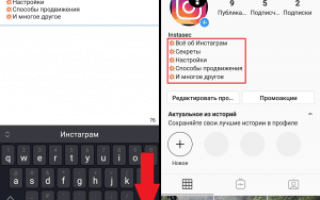Содержание
- 1 Если у вас не получается столбик:
- 2 Что нужно для заполнения шапки профиля в столбик
- 3 Как написать в столбик в Инстаграме
- 4 Как заполнить шапку профиля в столбик на Android
- 5 Лучше тебя, о тебе не напишет никто!
- 6 Красивые буквы, символы
- 7 Как сделать текст по центру
- 8 Ник в инстаграме (имя пользователя)
- 9 Какое фото поставить на аватар
- 10 Как сделать описание (био) в инстаграм по центру
- 11 Как добавить смайлики
- 12 Про закрытые от глаз аккаунты
- 13 Что нужно для заполнения шапки профиля в столбик
- 14 Заполнение столбиком шапки профиля в Инстаграм
- 15 Как заполнить шапку профиля столбиком с ПК
- 16 Что дает описание в Инстаграме в столбик?
- 17 Как в Инстаграме написать о себе в столбик?
- 18 Параметры шапок Инстаграм аккаунтов
- 19 Примеры красивых и правильно оформленных шапок в Инстаграм
- 20 Как сделать шапку в Инстаграме
- 21 Красивая шапка в Инстаграме: секреты и лайфхаки
Если у вас не получается столбик:
— следите за тем, чтобы в конце строки не было пробела, а сразу шел Enter;
— если и в этом случае ничего не выходит, уберите в конце смайлики и некоторые специальные символы (например, кавычки могут мешать);
— или же напишите свое описание в любом текстовом редакторе на телефоне с нужными переходами на новые строчки, а затем скопируйте в Инстаграм.
Что нужно для заполнения шапки профиля в столбик
Создать интересное описание можно, как с компьютера, так и мобильного приложения. В первом случае не понадобятся какие-либо расширения или программы. Владелец страницы переходит в раздел: «Редактировать профиль» и добавляет новое текстовое описание.
Какие способы заполнения есть еще:
Кроме пробелов, пользователь может добавить различные символы, смайлы или нестандартный шрифт.
Заполняем в столбик с Андроида или Айфона
Сделать описание страницы с Андроида и Айфона можно через стандартное редактирование, функция расположена в личном профиле, в приложение или в браузерной версии. Используя кнопку: «Enter», можно разделить два или более абзацев.
Максимальное количество символов на заполнение раздела «О себе» — 200 знаков с пробелами.
Как редактировать описание:
- Зайти в Инстаграм – авторизоваться.
- Нажать по значку своей страницы снизу: «Редактировать профиль».
- В разделе: «О себе» ввести нужную информацию.
Используя Space for Instagram или Gbox, пользователь сможет заранее подготовить текст:
Заполняя раздел: «О себе», нужно помнить, что не все символы будут отображаться корректно на разных типах устройств. Рекомендовано использовать смайлики из стандартной клавиатуры, чтобы украсить описание.
Как сделать шапку в столбик с компьютера
С компьютерной версии доступно редактирование и в браузере, и через приложение Инстаграм для Windows 10. В первом случае, подготовить текст можно заранее, написав его в текстовом файле. Во втором – достаточно нажать кнопку: «Enter», чтобы изменить положение текста.
Как изменить описание через браузер:
- Зайти на официальный сайт Инстаграма.
- Авторизоваться – перейти в свой профиль.
- Нажать: «Редактировать» — ввести скопированный текст.
Или же, написать его в поле ввода, в разделе: «Описание».
Используя приложение для Windows 10:
Новое описание появится на мобильной и компьютерной версии. Единственное отличие от смартфона – отсутствие смайликов. Чтобы добавить необычные символы, используют комбинацию: ALT+ цифры из боковой клавиатуры.
Как написать в столбик в Инстаграме
- Переходим в свой аккаунт в правом нижнем углу.
- Касаемся «Редактировать профиль» под аватаркой.
- В графе «Bio» (о себе или биография) пишем текст .
- В том месте, где хотим сделать текст с новой строки — касаемся кнопки «Ввод» на клавиатуре.
- Проделываем перевод на новую строку во всех необходимых местах.
- Сохраняем изменения в правом верхнем углу.
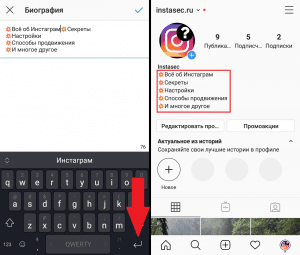
- Таким образом в шапке профиля мы красиво выровняли текст в столбик;
- Для большего эффекта перед каждой строкой можете вставить смайлики.
Можно ли по сделать текст в столбик в описании фото?
Да, данный способ можно использовать не только в описании профиля, но и в подписи к фото, комментарии и т.д.
Вы также можете заполнить шапку профиля (и не только), используя некоторые хитрости (см. статьи):
- Как сделать абзац (красивое оформление текста с абзацами);
- Как сделать текст по центру (выравнивание текста по центру);
- Как сделать красивый шрифт (заполнение профиля и публикаций красивым шрифтом);
- Как сделать зачёркнутый текст (написание текста перечёркнутым шрифтом).
Видеоурок на тему: как написать в столбик в Инстаграме.
Как заполнить шапку профиля в столбик на Android
Чтобы добавить текст через редактор:
Если заметки не установлены стандартным приложением, пользователю поможет приложение от Play Market. С его помощью, можно указать любое текстовое описание, добавить смайлы или невидимые пробелы.
Достаточно не ставить пробелов в конце строки перед переходом на новую. В редких случаях, в оформлении столбца, могут помещать смайлики и пунктуационные знаки. Если столбец не получается вписать — убрать все мешающие символы в конце строки.
В крайнем случае, допустимо предварительное написание текста в нужном формате (в блокноте, заметках или любом текстовом редакторе на телефоне) с последующим копированием получившегося материала в раздел описания.
Лучше тебя, о тебе не напишет никто!
На самом деле, только мы сами можем охарактеризовать себя как личность, рассказать о себе, раскрыть лучшие стороны. Многогранность наших увлечений, хобби, образования, профессий…
Не стоит искать готовых шаблонов, красивых наборов слов, для того чтобы скопировать это в свой профиль, это будет не естественно и фальшиво. Давайте уделим немного времени и напишем ваш уникальный текст «о себе» для красивого оформления своего профиля.
Красивые буквы, символы
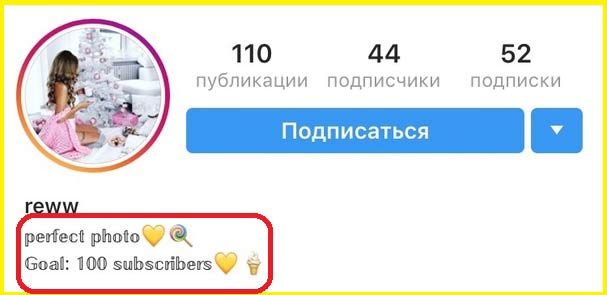
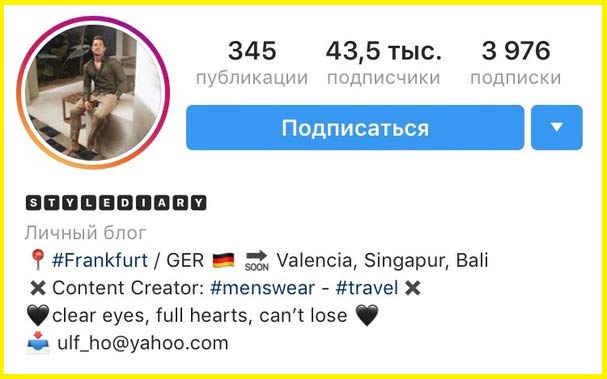
.
?#Frankfurt / GER ?? ? Valencia, Singapur, Bali
✖️Content Creator: #menswear — #travel ✖️
?clear eyes, full hearts, can’t lose ?
? [email protected]
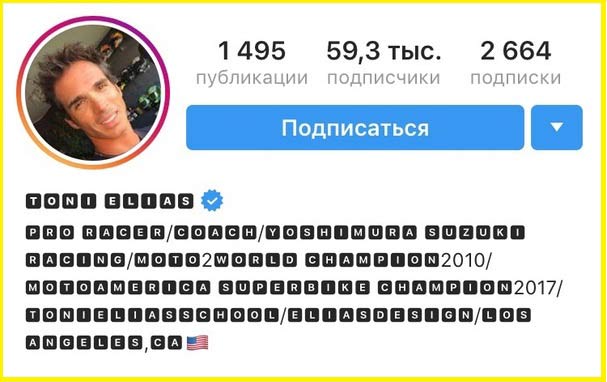
Как сделать текст по центру
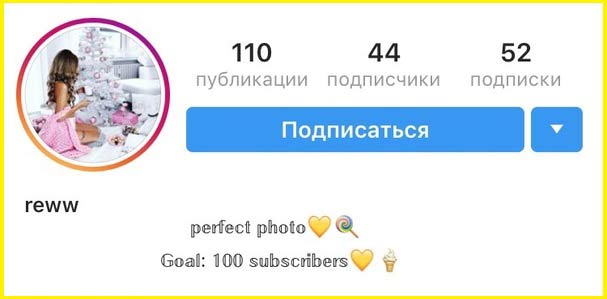
Стоит понимать что каждый из пробелов, это отдельный символ. А использовать в описании «О себе», можно только до 150 символов.
Ник в инстаграме (имя пользователя)
Он будет присутствовать в ссылке на вашу страницу (пример: https://www.instagram.com/blinovlife/), которую вы будете размещать на других ресурсах и индексироваться в поисковых системах.
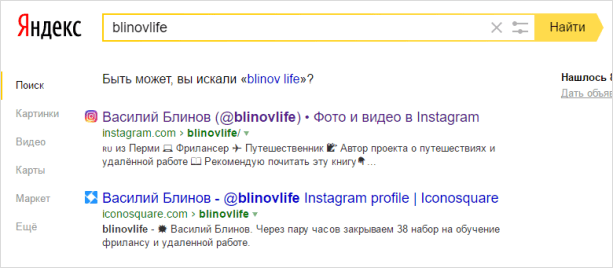
Как видите, описание и имя с фамилией в профиле тоже показывается в выдаче.
Какое фото поставить на аватар
Фото работает точно так же, оно много где отображается. Если там будет какая-нибудь картинка, а не ваше фото, то сочтут вас ботом и пройдут мимо, не обратив внимания.
Теперь перейдём к техническим моментам оформления.
Как сделать описание (био) в инстаграм по центру
Делается так же просто:
Шаг 1. Заходим в Instagram с компьютера через браузер.
Шаг 2. Нажимаем «Редактировать профиль».
Шаг 3. В разделе «О себе» перед строками с текстом надо вставить символы пробела (⠀⠀⠀⠀⠀⠀⠀). Вот они в скобках, просто выделите и скопируйте.
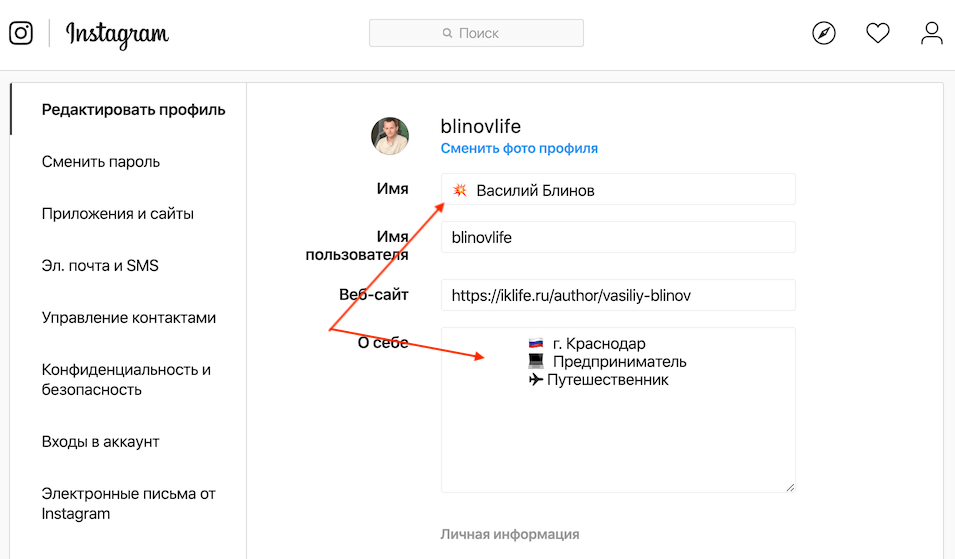
Шаг 4. Подгоните количеством символов пробела, чтобы было ровно. Проверьте на телефоне.

Вот так получилось у меня, только пришлось удалить часть текста, потому что пробелы считаются за символы, количество которых ограничено. Ссылку никак не сдвинуть.
Как добавить смайлики
После того, как вы сделаете текст описания с новой строки и сохраните, можно зайти через приложение на телефоне в редактирование и поставить обычным способом необходимые смайлики.
Про закрытые от глаз аккаунты
После того, как человек посмотрит ваш профиль, он переходит к оценке контента. Поэтому аккаунт не должен быть закрытым.
На закрытый аккаунт никто не подписывается, и с такой настройкой вы вряд ли станете популярным.
Как открыть закрытый профиль?
Через компьютер это сделать не получится, только через мобильное приложение.
Заходите в само приложение на телефоне и в правом верхнем углу нажимаете шестерёнку «Настройки».
- Заходите в «Настройки»
- Раздел Конфиденциальность аккаунта
- Перетаскиваете ползунок «Закрытый аккаунт» влево.
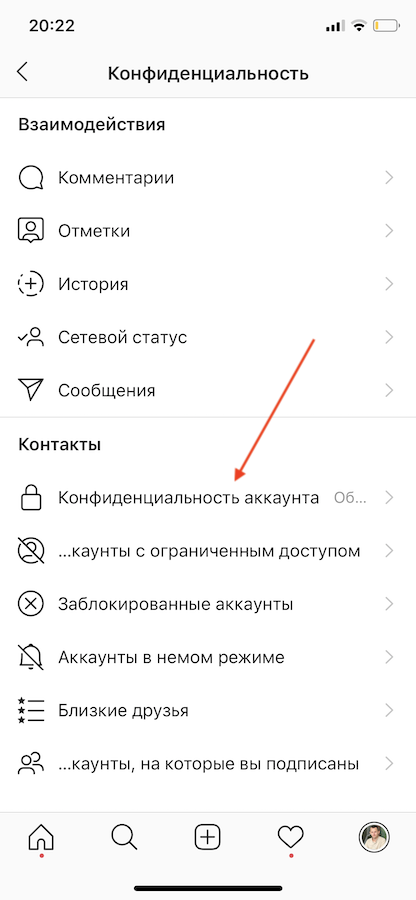
Всё, ребята, на этом статью про оформление профиля в инстаграм я заканчиваю. Если остались вопросы, обязательно задавайте их в комментариях. И напишите, пожалуйста, нужно ли рассказывать про оформление постов в инстаграм?
Что нужно для заполнения шапки профиля в столбик
Создать интересное описание можно, как с компьютера, так и мобильного приложения. В первом случае не понадобятся какие-либо расширения или программы. Владелец страницы переходит в раздел: «Редактировать профиль» и добавляет новое текстовое описание.
Какие способы заполнения есть еще:
Кроме пробелов, пользователь может добавить различные символы, смайлы или нестандартный шрифт.
Заполняем в столбик с Андроида или Айфона
Сделать описание страницы с Андроида и Айфона можно через стандартное редактирование, функция расположена в личном профиле, в приложение или в браузерной версии. Используя кнопку: «Enter», можно разделить два или более абзацев.
Максимальное количество символов на заполнение раздела «О себе» — 200 знаков с пробелами.
Как редактировать описание:
Используя Space for Instagram или Gbox, пользователь сможет заранее подготовить текст:
Заполняя раздел: «О себе», нужно помнить, что не все символы будут отображаться корректно на разных типах устройств. Рекомендовано использовать смайлики из стандартной клавиатуры, чтобы украсить описание.
Как сделать шапку в столбик с компьютера
Как изменить описание через браузер:
Или же, написать его в поле ввода, в разделе: «Описание».
Используя приложение для Windows 10:
Новое описание появится на мобильной и компьютерной версии. Единственное отличие от смартфона – отсутствие смайликов. Чтобы добавить необычные символы, используют комбинацию: ALT+ цифры из боковой клавиатуры.
Заполнение столбиком шапки профиля в Инстаграм
В Инстаграме заполнить шапку профиля столбиком возможно, как с компьютера, так и мобильного устройства. В категорию полезной информации входят: описания интересов, тематика страницы и информация о владельце профиля.
Как заполнить шапку профиля столбиком с ПК
Редактирование с компьютера доступно, как через браузерную версию, так и в приложении для Windows 10.
Чтобы сделать шапку в Инстаграм столбиком на компьютере:
- Открыть официальный сайт Instagram – перейти в свой аккаунт.
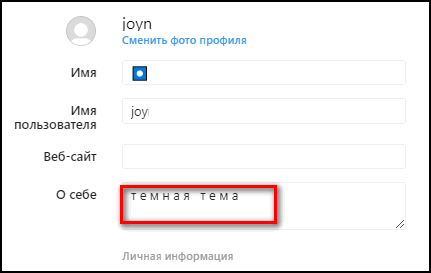
- Редактировать профиль – вписать нужную информацию.
Разделение происходит по стандартному нажатию по кнопке Enter на клавиатуре. При изменении с ПК, пользователь не сможет ставить смайлики или добавлять другие нестандартные элементы редактирования.
Сделать шапку профиля в Инстаграме в столбик возможно с разных типов устройств. Алгоритм изменения данных одинаков, вне зависимости от платформы.
Что дает описание в Инстаграме в столбик?
Описание о себе в Инстаграме, оформленное в виде столбика, дает несколько преимуществ:
Как в Инстаграме написать о себе в столбик?
Итак, первый способ подойдет для тех, кто пользуется социальной сетью со своего смартфона:
Если текст все равно оформляется сплошным полотном, причина может быть в следующем:
- Строка заканчивается пробелом. Его нужно убрать.
- В конце строчки есть специальный символ или смайлик. Его желательно перенести в начало абзаца.
Параметры шапок Инстаграм аккаунтов
Текстом влезает до 150 символов с пробелами. Это совсем немного информации, поэтому первая рекомендация по написанию оформления — делать текст концентрированным и содержательным.
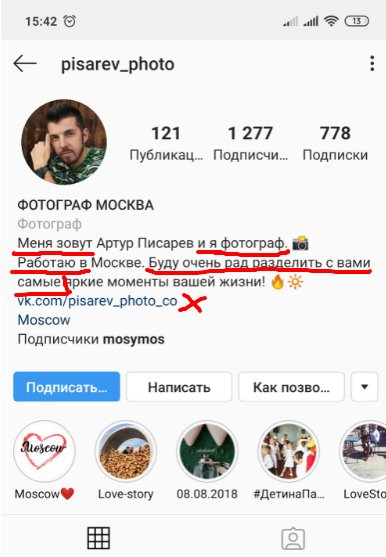
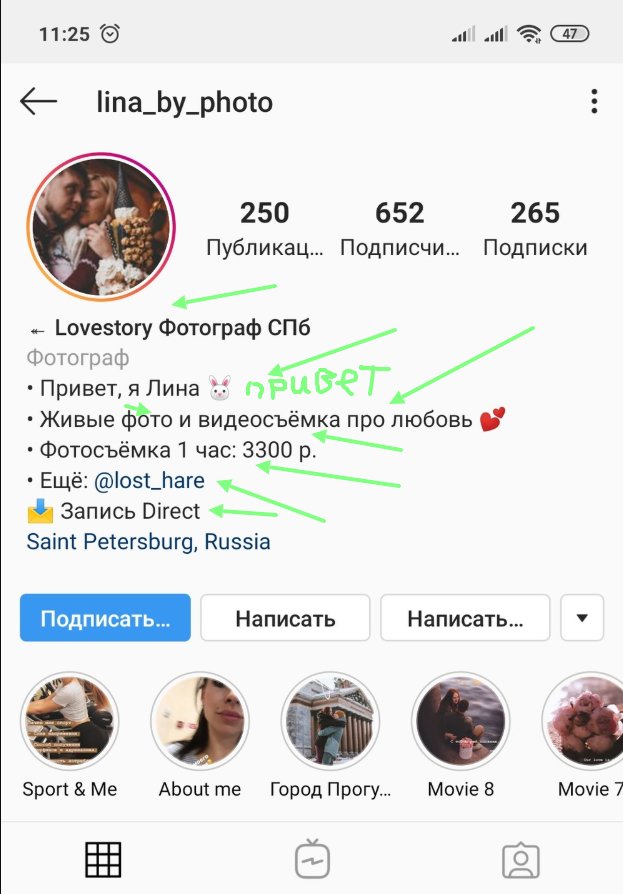
Как сделать больше знаков в описании?
Увеличить без бубна количество символов нельзя, но есть секретная хитрость, чтобы расширять объем знаков.
После перевода профиля в бизнес-режим в настройках появится возможность указать адрес. Если пренебречь им не критично, туда можно включить инфу. Эмодзи тоже поддерживаются.
Влазит аж 3 строки текста, в столбик или строчкой.
Этот блок выглядит обособленно, если в него что и помещать, то только особенное предложение (призыв или оффер). Однако, этим секретом не стоит злоупотреблять, легко перейти от интересного оригинального вида к раздражительному.
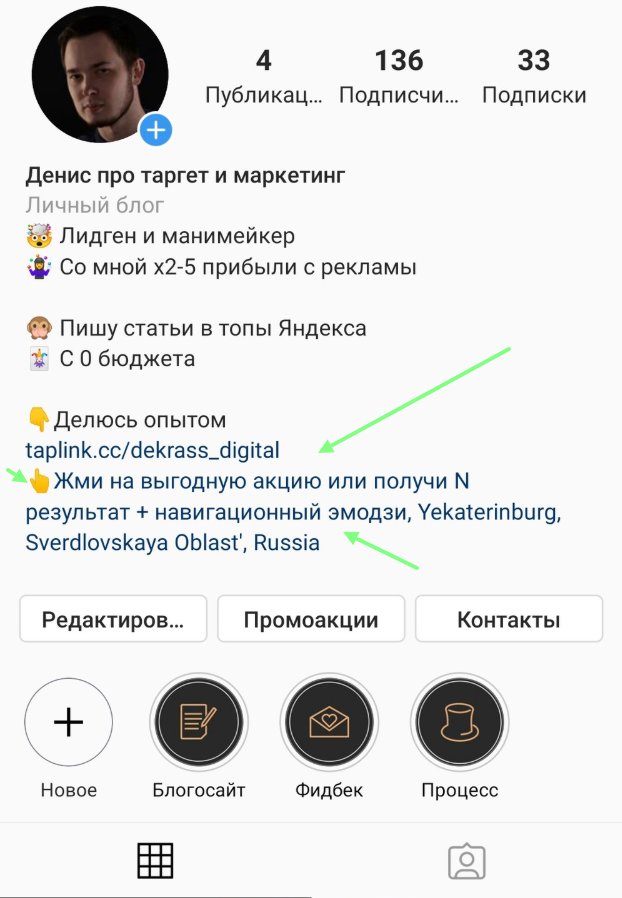
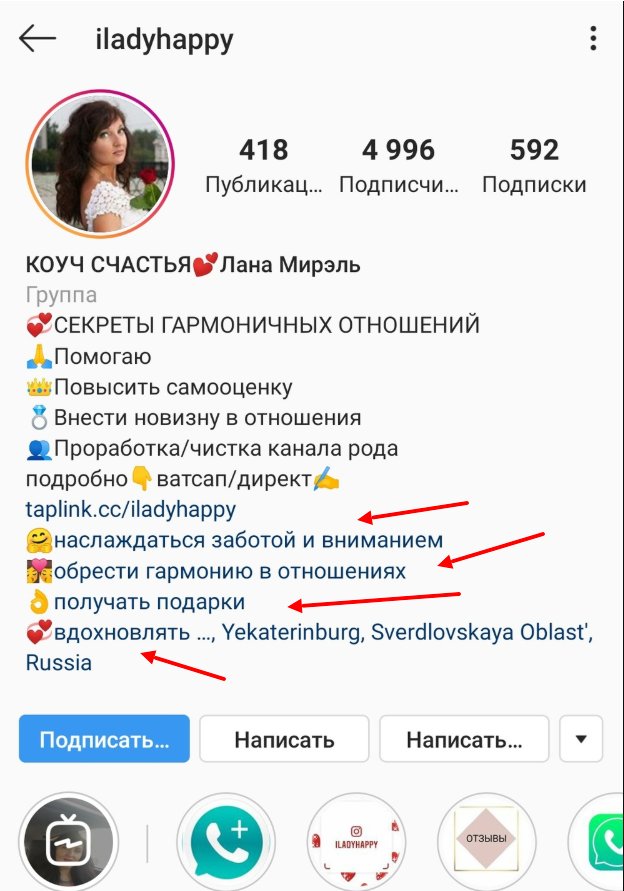
Что не так со вторым скриншотом? Выглядит перегружено, продолжать этот вид аргументации не было смысла.
Факт. Верхушка описания обрезается после 4 строчки, чтобы раскрыть её полностью нужно нажать «подробнее». Учитывайте это, определяя важность информации для первого впечатления пользователя от акка.
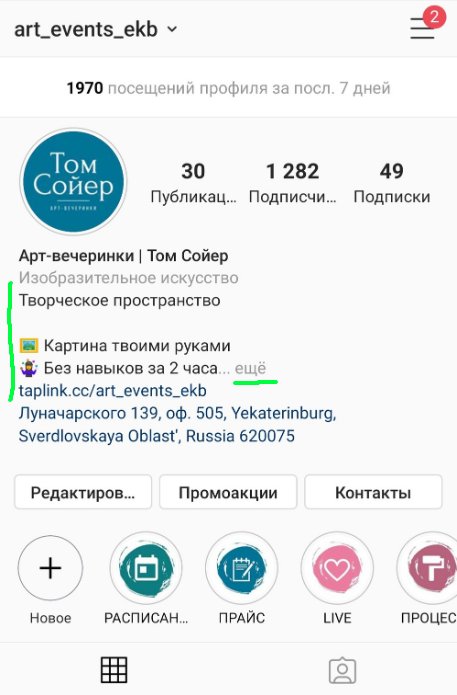
С параметрами разобрались. Идем к роли и целям.
Примеры красивых и правильно оформленных шапок в Инстаграм
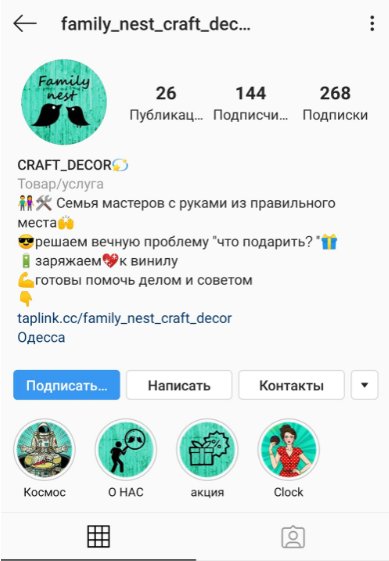
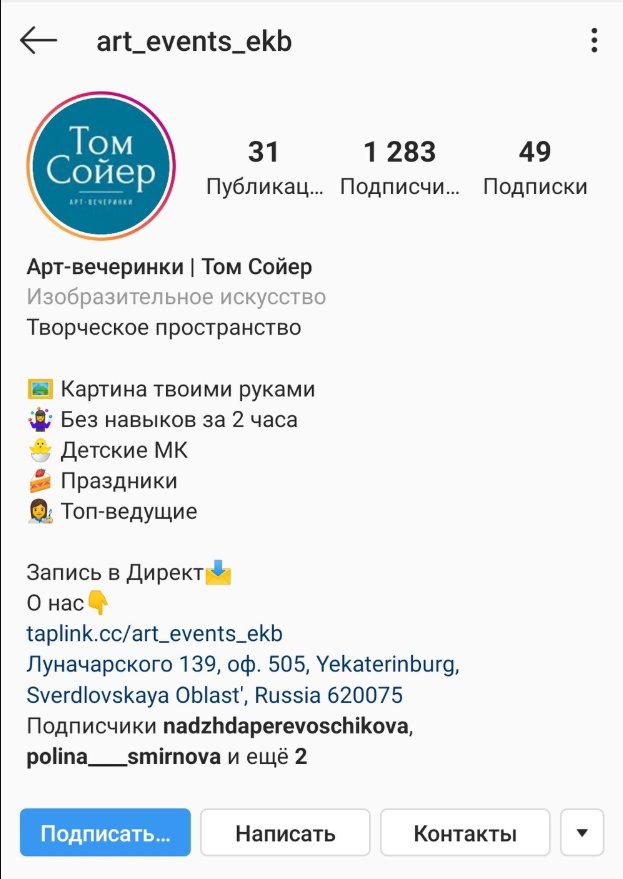
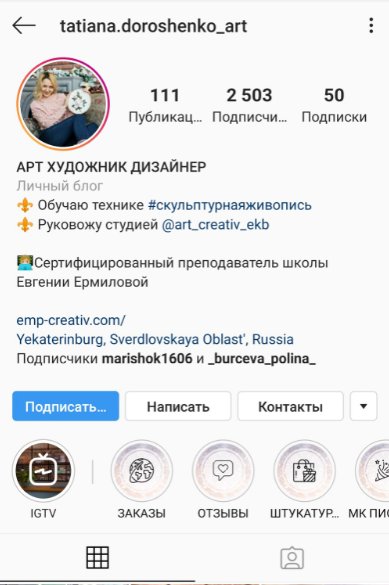
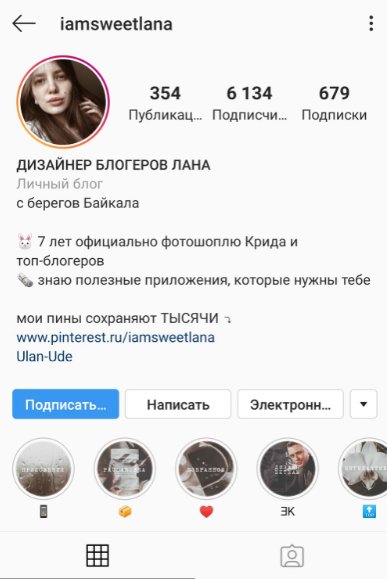
Помните о предложении в начале материала и задавайте вопросы.
Как сделать шапку в Инстаграме
Чтобы отредактировать шапку, тапните на кнопку Редактировать профиль.
В разделе Сайт укажите свою ссылку (она будет отображаться под основным текстом). В разделе О себе введите текст шапки. Максимальная длина – 150 символов без пробелов. Вуаля – все готово!
Красивая шапка в Инстаграме: секреты и лайфхаки
Шапка в Инстаграме – очень нужная и важная вещь, но так как ее функционал ограничен, без трюков не обойтись. Только тсссс… Не рассказывайте конкурентам.
1. Изменить шрифт в шапке
При помощи таких инструментов, как LingoJam или Textygram, можно изменить шрифт в шапке и украсить надписи. К сожалению, большинство функций работает только для латиницы, но и для кириллицы можно найти несколько вариантов оформления.
Просто введите свой текст в поле и инструмент предложит различные варианты. Скопируйте результат и вставьте в раздел О себе. Ваша уникальная красивая шапка для Instagram готова.
2. Символы для шапки
Инструмент CoolSymbol поможет добавить в описание профиля необычные символы. На случай если эмодзи недостаточно.
Кликните на понравившемся значке и вставьте его в текст. Все просто!
3. Мультиссылка
Это незаменимая вещь для бизнес-аккаунта в Instagram. С помощью специальных сервисов всего в одной ссылке (а больше вам не позволит опубликовать Instagram) вы сможете собрать все ваши контакты: сайт, соцсети, мессенджеры.
4. Межстрочный интервал в шапке
При помощи Apps4Life вы можете разбить описание вашего профиля на аккуратные строчки.
Вставьте свой текст, нажмите кнопку и результат сразу копируется в буфер обмена. Останется только вставить его в раздел О себе. Выглядит красиво)
5. Дополнительный текст
Если у вас бизнес-профиль и описание страницы никак не вмещается в 150 символов, вы можете расширить его прямо в приложении.
Нажмите Редактировать профиль – Способы связи – Адрес компании.
Укажите город, а в поле Точный адрес введите свой текст. Сохраните.
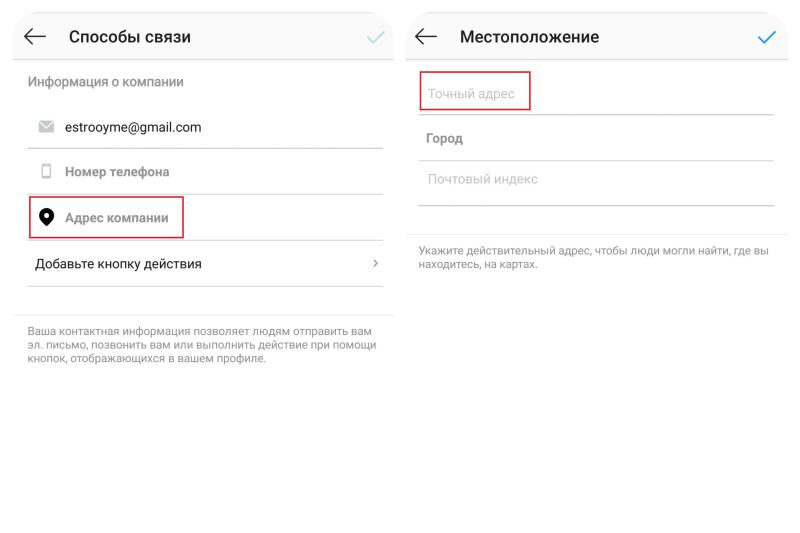
Как добавить дополнительный текст в шапку Инстаграм